Anaconda is the leading open data science platform powered by Python.Anaconda 是一个由 Python 语言编写领先的开放数据科学平台
TensorFlow is an open source software library for numerical computation using data flow graphs.TensorFlow是一个开源软件库,用于使用数据流图进行数值计算。
TensorFlow r0.12 及以后版本添加了对 windows 系统的支持,安装 TensorFlow 方式有很多种:包括pip、docker等(可参照网站下载安装教程)
下面介绍使用 Anaconda 在 windows7下安装 TensorFlow (CPU版)
1. 选择与电脑系统匹配的版本,下载 Anaconda(目前最常用的是Python2.7与3.6,任选)
官网:https://www.anaconda.com/download/
清华大学:https://mirrors.tuna.tsinghua.edu.cn/anaconda/archive/
2. 在cmd下输入或者Anaconda Prompt下输入:
(注意此处只能安装Python3.5版本的,因为目前在Windows下,TensorFlow只能支持3.5版本;其他版本暂未开放;此处版本与第一步中安装的Python版本不冲突,可不相同;笔者开始安装的版本是Python2.7,此处TensorFlow环境下安装的是Python3.5版本)
conda create -n tensorflow python=3.5 然后继续输入命令激活tensorflow这个环境:
activate tensorflow
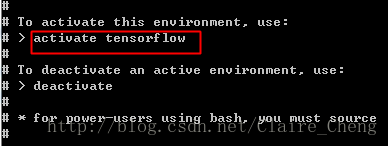
3. 安装CPU版本tensorflow
接下来可以选择安装CPU版本tensorflow,也可以安装GPU版本tensorflow。(注意全部是在激活了TensorFlow之后输入,要在此环境下输入)
pip install --ignore-installed --upgrade https://storage.googleapis.com/tensorflow/windows/cpu/tensorflow-1.1.0-cp35-cp35m-win_amd64.whl pip install --ignore-installed --upgrade https://storage.googleapis.com/tensorflow/windows/gpu/tensorflow_gpu-1.1.0-cp35-cp35m-win_amd64.whl
若国外镜像下载速度很慢,可以改变镜像,加快下载速度: 设置 Anaconda 仓库镜像时,因为默认连接的是国外镜像地址,下载速度比较慢,我们把镜像地址改为清华大学开源软件镜像站,打开 Anaconda Prompt, 输入 conda config --add channels https://mirrors.tuna.tsinghua.edu.cn/anaconda/pkgs/free/conda config --set show_channel_urls yes 开始下载安装依赖软件,我这里使用的是清华大学镜像仓库,所以下载速度很快 安装 CPU 版本 pip install -i https://pypi.tuna.tsinghua.edu.cn/simple/https://mirrors.tuna.tsinghua.edu.cn/tensorflow/windows/cpu/tensorflow-1.1.0-cp35-cp35m-win_amd64.whl 你也可以打开 https://mirrors.tuna.tsinghua.edu.cn/tensorflow/ 选择合适的 whl 文件地址进行安装;或者打开https://mirrors.tuna.tsinghua.edu.cn/help/tensorflow/ 可视化选择 whl 版本 |
4. 简单测试
在tensorflow环境下,输入Python:
- >>> import tensorflow as tf
- >>> hello = tf.constant('Hello, TensorFlow!')
- >>> sess = tf.Session()
- >>> print(sess.run(hello))
如上显示,则说明安装完成
5. 安装和运行Spyder编译器
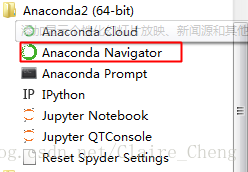
此时,笔者悲催的发现Anaconda Navigator启动后频繁闪退,搜罗网上教程,发现一个大神的博文,地址:
全网最详细的Windows里Anaconda-Navigator启动后闪退的解决方案(图文详解)
- s1:
- conda update anaconda-navigator
- s2:
- anaconda-navigator --reset
- s3:
- conda update anaconda-client
- s4:
- conda update -f anaconda-client
安装完成后,就会有对应的Spyder:
6. 运行
可以直接点击,也可以在prompt中使用——先激活、在tensorflow环境中、输入Spyder即可
import tensorflow as tf
hello = tf.constant('Hello, TensorFlow!')
sess = tf.Session()
print(sess.run(hello))
结果如上,说明安装成功!通过Anaconda在Windows下安装TensorFlow及Spyder编译器大功告成,接下来就放心使用吧!










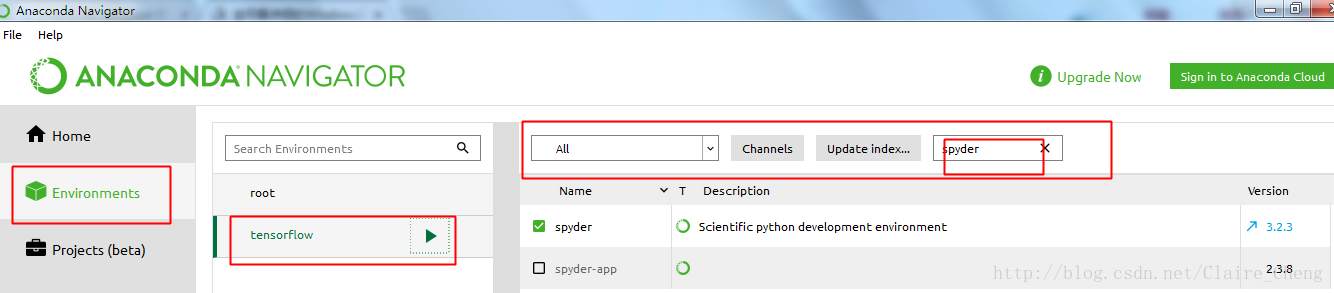
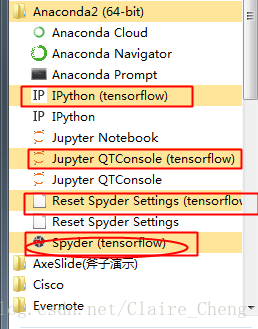
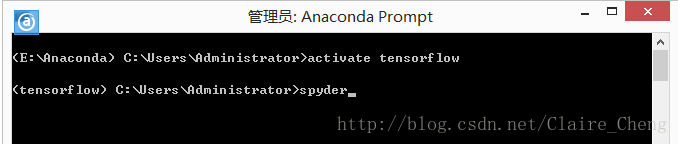
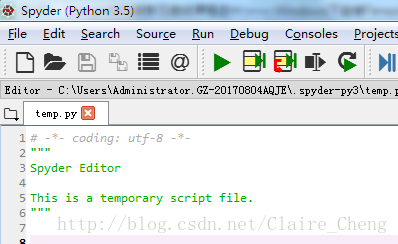
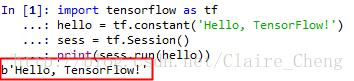














 42万+
42万+











 被折叠的 条评论
为什么被折叠?
被折叠的 条评论
为什么被折叠?








